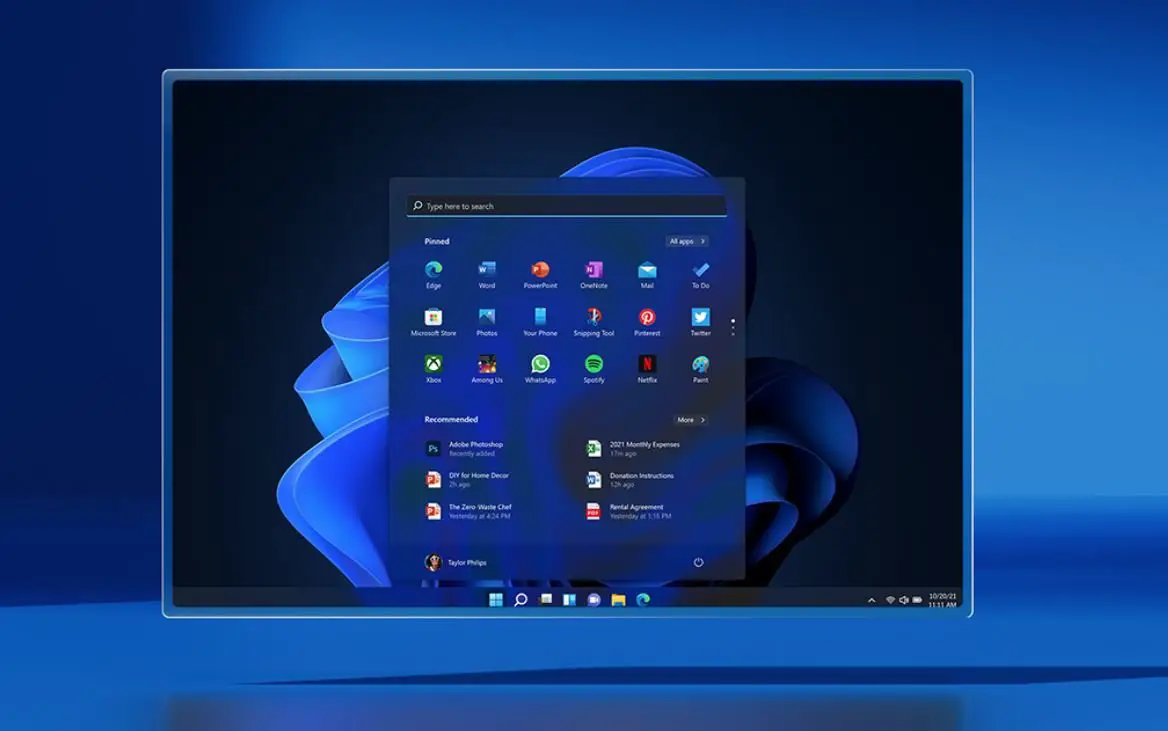Если вы не знаете, как менять темы в Windows 11, не беспокойтесь, потому что мы подробно все объясним. Существует множество способов настройки ПК, и темы – один из наиболее важных аспектов, позволяющих придать Windows 11 индивидуальный подход.
Как сменить тему в Windows 11?
Процесс действительно прост. Вам просто нужно выполнить ряд шагов:
- Откройте настройки Windows.
- Если вы не знаете, как это сделать, вы можете просто нажать горячую клавишу Windows + i или щелкнуть правой кнопкой мыши значок «Пуск» и выбрать «Настройки» в появившемся меню.
- Затем перейдите в раздел «Персонализация».

- Вы можете щелкнуть правой кнопкой мыши пустое место на рабочем столе и выбрать «Персонализация».
- В этом разделе вы увидите разные темы, выберите одну и нажмите «Щелкните тему, чтобы применить».
- В этом меню вы можете переключаться между светлыми и темными темами.
Как создать собственную тему в Windows 11?
Следуй этим шагам:
- Если вы хотите создать собственную тему, просто нажмите «Темы».
- Вы можете персонализировать фон рабочего стола, стиль курсора мыши и звуковую схему, а также многое другое. Вам предоставляются разные разделы для каждой конкретной настройки.
- Когда вы войдете в раздел «Темы», вы увидите «Фон», «Цвет», «Звуки» или «Курсор мыши» в верхней части окна. Щелкнув по каждому из них, вы сможете настроить различные параметры.
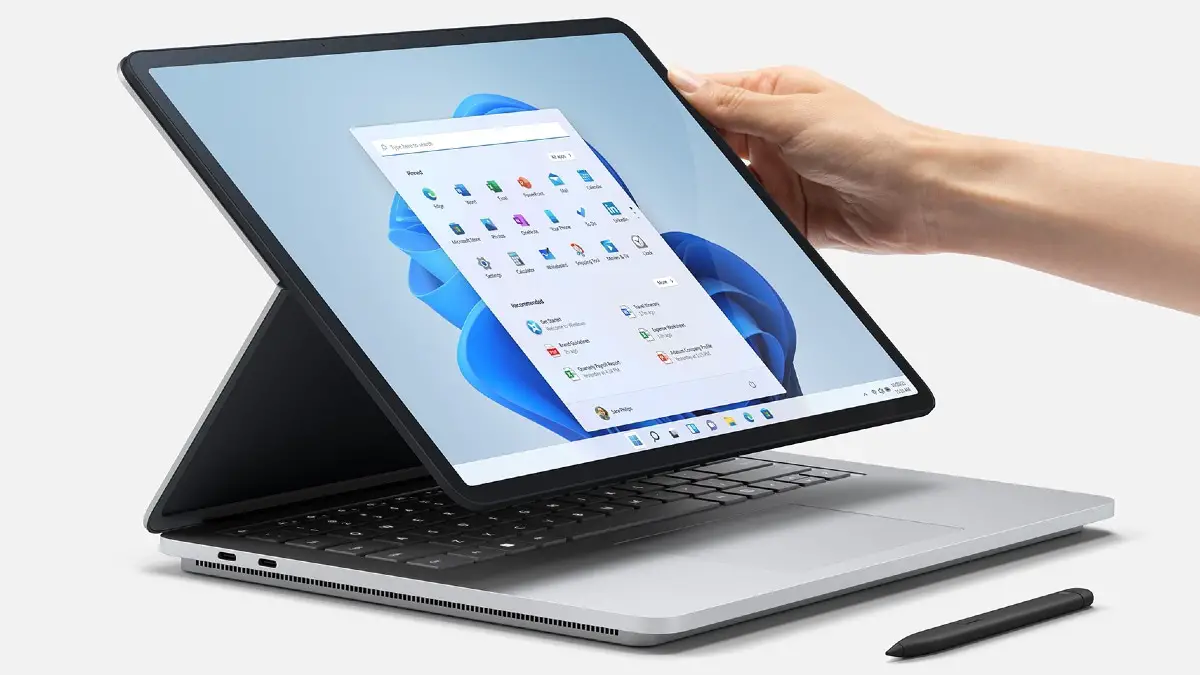
- После того, как вы сделаете свой выбор, вы можете сохранить свою тему, нажав кнопку «Сохранить». Windows 11 попросит вас назвать вашу настраиваемую тему.
- Вы также можете загрузить различные темы из Microsoft Store. Нажмите «Обзор тем», он должен находиться под миниатюрой темы.
- Просматривайте разные темы, многие из них бесплатны. Вы можете нажать кнопку «Бесплатно», чтобы загрузить и применить тему из магазина.